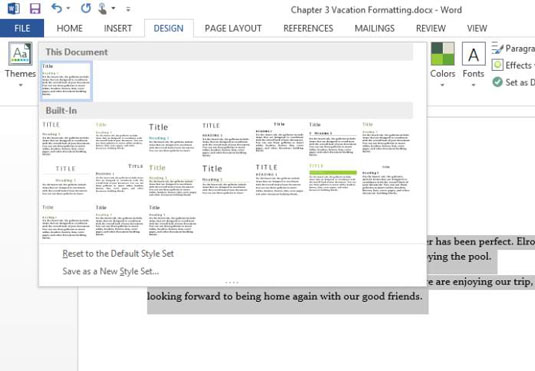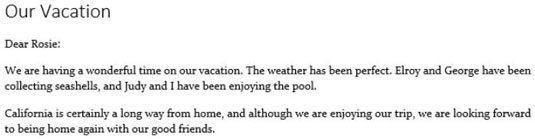Efst á leturgerð fellilistanum á Home flipanum í Word 2013 eru tvær færslur: ein tilnefnd fyrir fyrirsagnir og ein fyrir megintexta. Ef þú notar þessar stillingar frekar en að tilgreina einstaka leturgerðir, geturðu endursniðið skjalið með því að velja annað stílsett.
A stíl sett er tiltekinn samsetning af letri, lið línubil, staf bil og inndrátt. Stílasett gera þér kleift að breyta útliti skjalsins fljótt án þess að endursníða hverja málsgrein handvirkt.
Ef þú hefur notað tilteknar leturgerðir handvirkt muntu ekki sjá breytingu þegar þú notar annað stílsett. Ef þú færð ekki þær niðurstöður sem þú býst við með stílasetti skaltu velja allt skjalið (ýttu á Ctrl+A) og hreinsaðu síðan sniðið með því að smella á Hreinsa snið hnappinn á Home flipanum eða með því að ýta á Ctrl+bil.
Í Word 2013 skránni þinni skaltu þrefalda smelltu á titil skjalsins þíns.
Veldu Heim→ Hreinsa allt snið til að fjarlægja allt snið sem þú hefur notað á valda textann.
Taktu eftir að handvirkt snið er hreinsað, en leturvalið úr þemanu sem notað var í fyrri æfingu er áfram.

Í leturgerð fellilistanum, smelltu á Calibri Light (fyrirsagnir), eða einhvern annan stíl sem þú vilt, efst á listanum.
Titiltextinn breytist í Calibri Light leturgerðina.
Veldu afganginn af skjalinu (allt nema titilmálsgrein). Opnaðu síðan leturgerð fellilistann og veldu Constantia (Body), eða einhvern annan stíl, efst á listanum.
Smelltu á Hönnun flipann á borði og smelltu síðan á Meira hnappinn í Document Formatting hópnum. (Þetta er örvarnarhnappurinn með láréttu línunni yfir örina.)
Listi yfir tiltæk stílasett birtist.
Með því að benda á hlut geturðu forskoðað það. Bentu á hvert stílasettið í valmyndinni Style Set, eitt af öðru, og horfðu á snið skjalsins breytast.
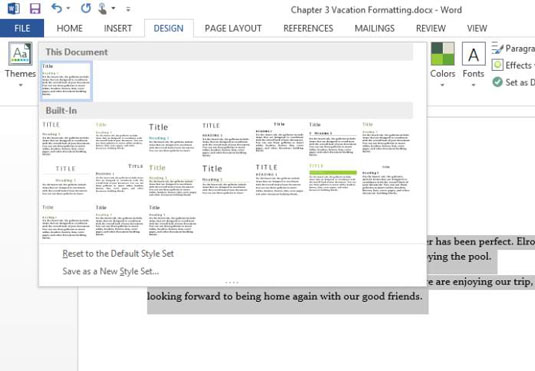
Veldu línur (áberandi) eða einhvern annan stíl.
Stílasettið sem þú valdir er notað.
Þrísmelltu á fyrirsögnina þína og breyttu leturstærðinni. Smelltu síðan frá textanum til að afvelja hann.
Skjalið með breyttu útliti er sýnt hér að neðan.
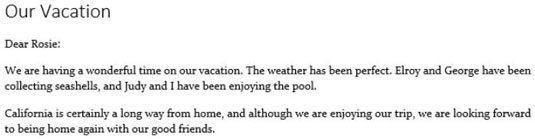
Vistaðu verkið þitt og lokaðu skjalinu.